So gut der neue X-Plane 12 in vielen Bereichen sein mag, so sehr “schwächelt” er in einem Punkt: Bei der Landschaftsdarstellung. Hier erscheint er manchem ziemlich altbacken, nicht mehr zeitgemäß und alles andere als ein echter Hingucker. Wer sich damit nicht zufrieden geben möchte, für den gibt es eine Lösung. Aber zunächst ein paar Vergleiche, damit wir wissen, wovon wir überhaupt sprechen.
Ein Blick von Innsbruck aus in Richtung Westen ins Tiroler Inntal im X-Plane 12 in der Standardszenerie:

Die gleiche Perspektive im “aufgemöbelten” X-Plane 12:

Noch ein Beispiel gefällig?
Kärnten, im Vordergrund der Klopeinersee dahinter der Völkermarkter Stausee, Blick Richtung Norden. Zunächst die Landschaft im Standard X-Plane 12:

Und hier die Szene im “aufgemöbelten” X-Plane 12:

Wer keine großen Unterschiede feststellen kann, bzw. wen diese nicht stören, der kann getrost bei der Standardszenerie des X-Plane 12 verbleiben. Für alle anderen hier eine Anleitung zur möglichen Verbesserung:
Ganz ohne Arbeit geht es (leider) nicht. Als erstes wird die Europaszenerie-Erweiterung von simHeaven benötigt. Details unter:
simHeaven: Kostenloses Europa-Paket für X-Plane 12
Und dann sind noch sogenannte Orthophotos (Satellitenkacheln) für die jeweilige Region, die man “verschönern” möchte, notwendig. Eine der ersten Adresse dafür ist:
Auf dieser Seite findet man eine Europakarte, auf der die entsprechenden Pakete heruntergeladen werden können. Sie sind in die jeweiligen Längen- und Breitengrade (1×1 Grad) geteilt – wie im X-Plane seit langem üblich. Hier etwa die Region um Innsbruck (N47 E011).
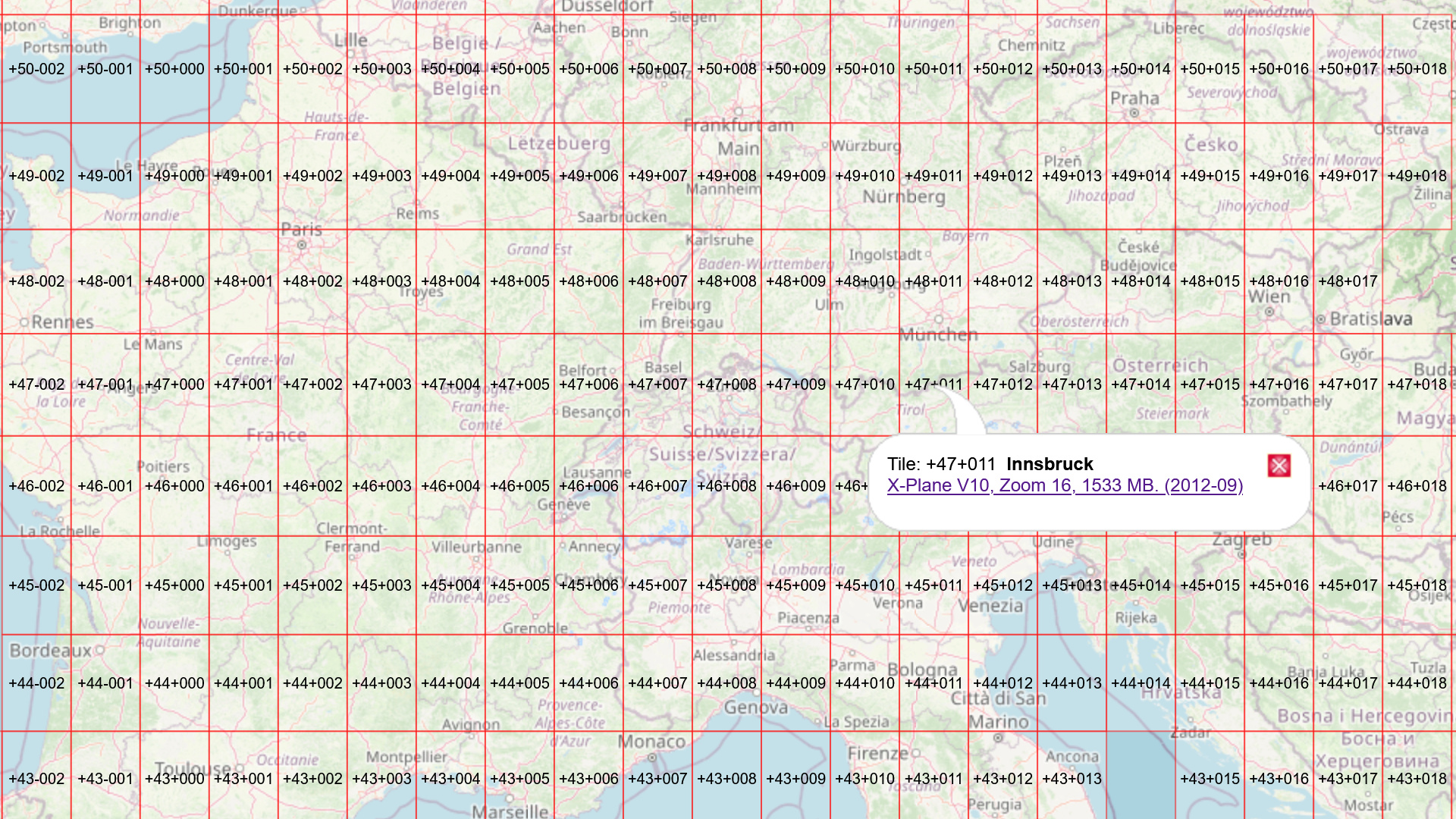
Einfach blaue Zeile in der Sprechblase auf der Karte anklicken und der Download beginnt. Diese Pakete eignen sich übrigens für den Einsatz im X-Plane 10, 11 und 12 gleichermaßen. Einige davon sind schon ein paar Jahre alt, ihren Zweck erfüllen sie aber trotzdem auch heute noch einigermaßen gut.
Jedes Paket ist mindestens 1,5 GB groß, was entsprechenden Speicherplatz erfordert. Der Anbieter erlaubt lediglich einen Download gleichzeitig. Es kann also dauern, bis größere Gebiete heruntergeladen sind.
Weitere Downloadmöglichkeiten:
- Für die Schweiz unter x-plane.org
- Für Italien unter x-italy.it
Die Installation ist denkbar einfach. Die jeweilige(n) Datei(en) entpacken und in den Ordner “Custom Scenery” des X-Plane 12 legen.
X-Plane 12 lädt die einzelnen Pakete nach dem Start im Custom Scenery Folder entsprechend der Reihenfolge, die in der scenery_packs.ini – einer Art Liste – angeführt ist. Diese Liste sollte nach diesen Regeln sortiert sein
- Eigene Flughäfen – falls installiert, egal ob gekauft oder Freeware
- Flughäfen, die mit dem X-Plane mitgeliefert werden – z. B. Aerosoft…, Global Airports …
- Zusätzliche regionale Szenerien, falls installiert VFR-Addons wie z. B. Austrian Landmarks, VFR-Objects
- X-WORLD Europe, X-WORLD America…
- Libraries, also Bibliotheken – falls installiert z. B. 3D_people, MisterX, OpenSceneryX
- Orthophotos – falls installiert z. B. zOrtho4XP…, zPhotoXP… etc.
- Mesh-Dateien – falls installiert
Kommen neue Pakete hinzu, werden diese zumeist leider nicht entsprechend der oben angeführten Reihenfolge automatisch “einsortiert”, sondern an den Beginn dieser Liste gestellt, womit leider eine händische Korrektur erforderlich wird.
Wie sollte man vorgehen, wenn man neue Pakete in den Custom Scenery Ordner gelegt hat?
X-Plane 12 starten und wenn der Startbildschirm erscheint, gleich wieder auf Beenden drücken. Danach in den Custom Scenery Folder wechseln und dort die scenery_packs.ini mit einem Editor öffnen. Der Standard Editor ist an sich ausreichend. In diesem Beispiel wurde das kostenlose Programm Notepad++ verwendet.
Nun sind an oberster Stelle die zOrtho4XP Verzeichnisse mit den Satellitenkacheln zu finden.
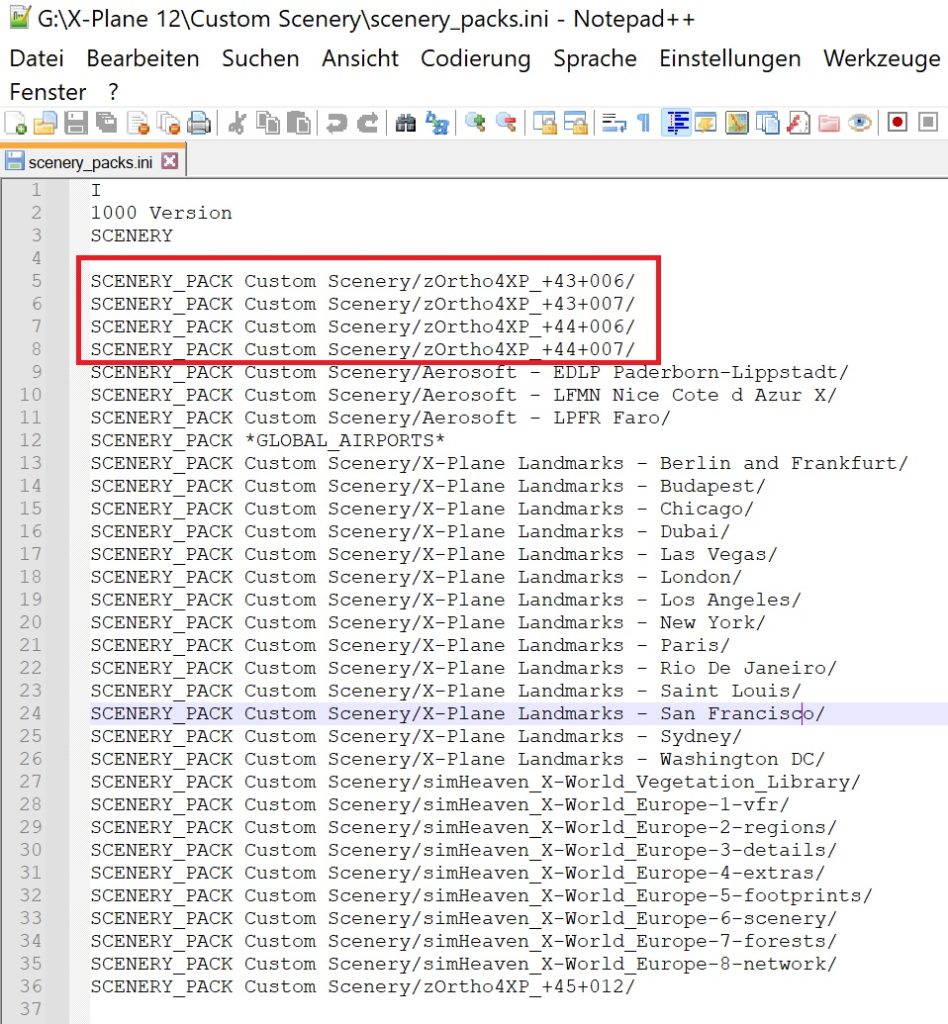
Die müssen nun im konkreten Beispiel ganz unten hingestellt werden. Also markieren und mit Strg X ausschneiden und am Ende mit mit Strg V einfügen. Nun sollte es in etwa so aussehen:

Abspeichern. Fertig. Der X-Plane kann gestartet werden…

Ortho4xp
Wem das angebotene Material zu alt ist – bei ZonePhoto.org immerhin zehn Jahre – oder wer mit der Qualität nicht zufrieden ist, der kann sich die entsprechenden Satellitenkacheln mit neueren Satellitendaten selber erstellen. Und zwar mit dem kostenlosen Tools Ortho4xp. Hier sind auch höhere Auflösungen mit deutlich schärferen Satellitenbildern möglich. Allerdings wird da wesentlich mehr Speicherplatz auf dem Datenträger benötigt.
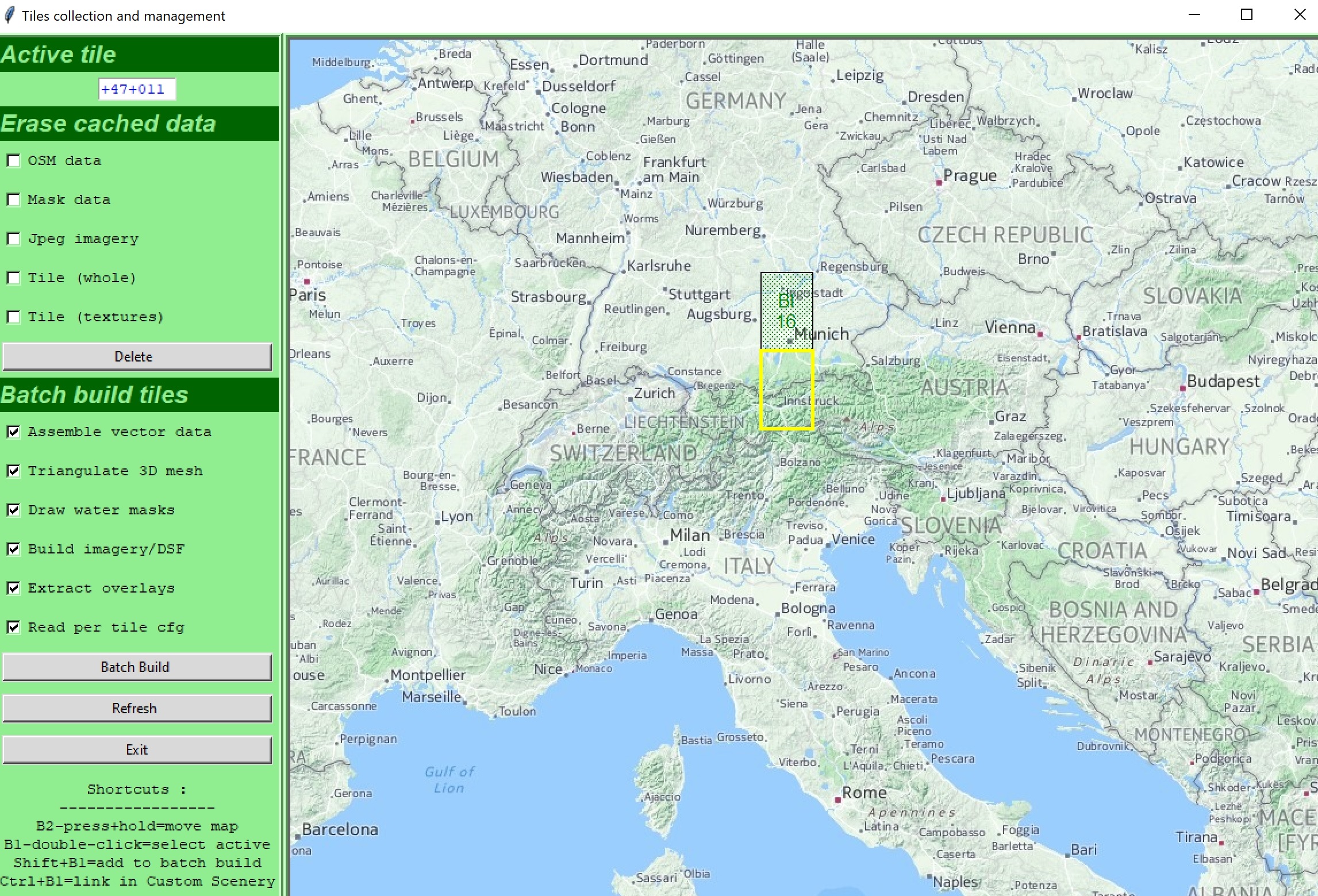
Das Erstellen ist nicht allzu kompliziert. Auf Youtube findet sich eine große Anzahl an deutschsprachigen Tutorials. Sie wurden zum Großteil zwar bereits für den X-Plane 11 aufgenommen, mit Ortho4xp erstellte Dateien sind aber genauso für den X-Plane 12 verwendbar, weil sich an der Datenstruktur fast nichts geändert hat.
Wer Orthophotos und simHeaven verwendet, muss im simHeaven_X-World_Europe-6-scenery Ordner die “library.txt” Datei umbennen – z.B. in library_standardszenerie.text und die “library – orthos.txt” in “library.txt”.
Weil schon gefragt wurde, wie sich Orthophotos im X-Plane 12 im Winter verhalten, hier ein Screenshot nach leichtem Schneefall…



